【stable diffusion】ComfyUI 使用 LoRA 极简工作流
ComfyUI的LoRA工作流相信大家都不陌生。开发者提供了大量基于默认节点功能搭建的工作流,其中就包括了如何使用LoRA。
ComfyUI的LoRA工作流相信大家都不陌生。开发者提供了大量基于默认节点功能搭建的工作流,其中就包括了如何使用LoRA。
仅仅使用一个LoRA也许还比较简单。只需要在基本工作流的基础上,再添加一个LoRA加载器的节点即可。如果要添加多个LoRA,就需要往里面继续加入LoRA加载器。这使得工作流变得很长,丧失了优雅和高效。

今天,我来介绍在ComfyUI中使用LoRA的极简工作流。如果只使用一个LoRA的话,只需要两个节点。

如果你需要再添加多个LoRA的话,只需要再添加一个LoRA节点。是不是非常简单呢?
这份完整版的AI绘画全套学习资料已经上传CSDN,朋友们如果需要可以微信扫描下方CSDN官方认证二维码免费领取【保证100%免费】
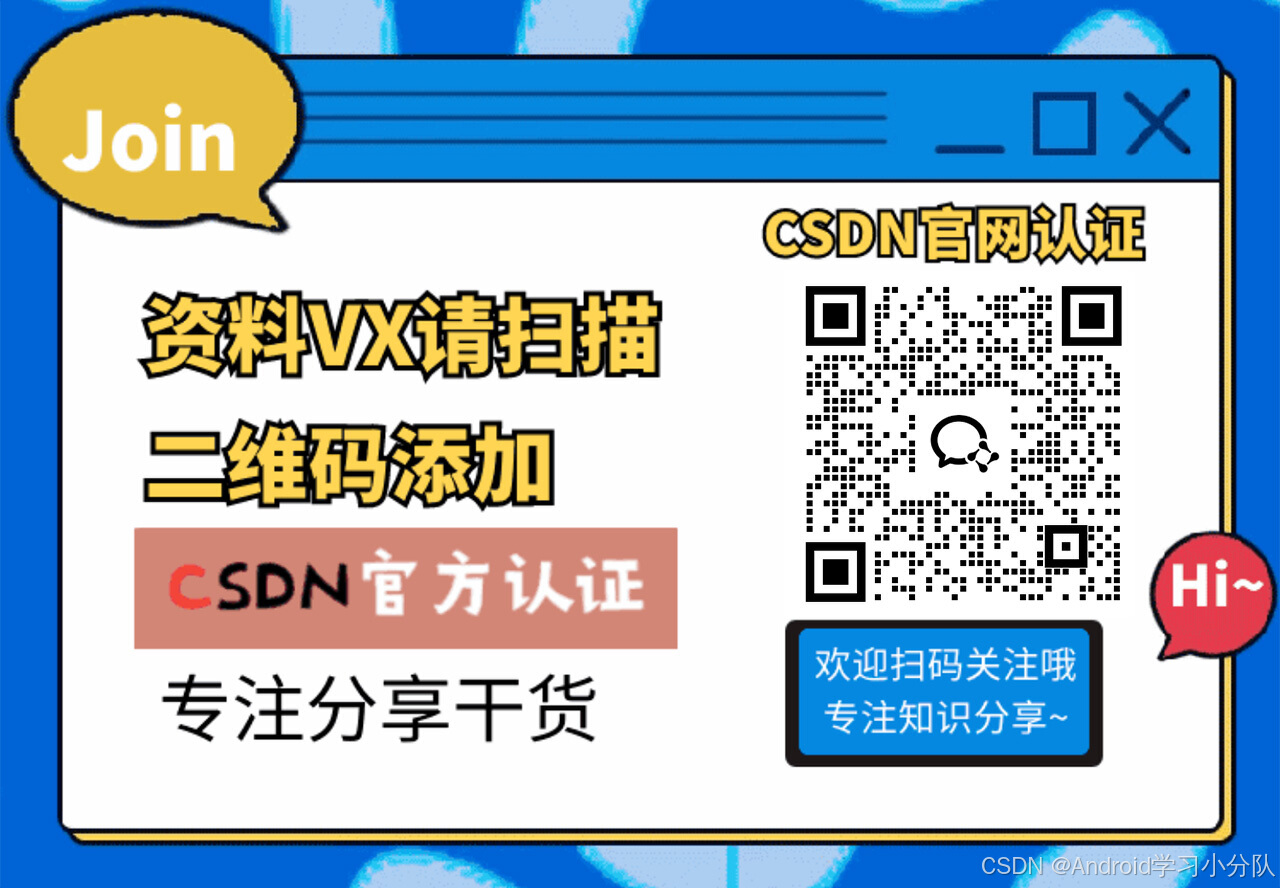
安装必要的工具
首先,我们需要安装称为“Efficiency Nodes”的一系列自定义节点。这需要你已经安装了 ComfyUI
Manager。以下是安装自定义节点的步骤:
1️⃣ 打开 ComfyUI Manager 界面。
2️⃣ 点击安装自定义节点的按钮,
3️⃣在对话框中输入“efficiency”,并点击搜索。
4️⃣选择出现的第一个“效率节点”并安装。安装完成后点击重启按钮。

构建基础 LoRA 工作流
安装完效率节点后,就可以开始构建 LoRA 工作流了:
1️⃣
双击空白处打开搜索节点的工具栏,输入“eff”,找到“Efficient
Loader”节点。

2️⃣ 添加“Efficient Loader”节点,这个节点支持SD1.5,整合了多个功能如Checkpoint、VAE、Clip Skip
跳过层、LoRA、提示词、Latent宽高和批次数量。

3️⃣ 接下来,需要搭配一个采样器来生成图片。再次双击空白处,在搜索框输入“efficient”并选择一个基础版采样器。

4️⃣ 连接这两个节点。简单地用五条直线连接即可。

5️⃣设置模型和 LoRA 参数,写入提示词,然后生成图片。

如何同时使用多个 LoRA
如果需要同时调用多个 LoRA,操作如下:
1️⃣ 在“Efficient Loader”上找到“lora_stack”的输入端。

2️⃣ 拖拽并选择“LoRA Stacker”,以叠加多个 LoRA。


3️⃣ 设置要叠加的 LoRA 数量,例如选择两个:一个调节笑容的 LoRA 和一个调节脸型大小的 LoRA。

4️⃣ 设置各自的权重,然后生成图片,观察 LoRA 的效果。从笑容和脸型上,我们可以看出,这两个LoRA都生效了。

5️⃣如果需要在生成过程中保存图片,可以简单地从相应节点拖出一个保存图片的节点,实现保存功能。

总结
通过上述步骤,你可以看到,使用 ComfyUI
和效率节点,我们不仅简化了传统的工作流程,同时也保持了工作流的高效和优雅。
关于AI绘画技术储备
学好 AI绘画 不论是就业还是做副业赚钱都不错,但要学会 AI绘画 还是要有一个学习规划。最后大家分享一份全套的 AI绘画 学习资料,给那些想学习 AI绘画 的小伙伴们一点帮助!
对于0基础小白入门:
如果你是零基础小白,想快速入门AI绘画是可以考虑的。
一方面是学习时间相对较短,学习内容更全面更集中。
二方面是可以找到适合自己的学习方案
包括:stable diffusion安装包、stable diffusion0基础入门全套PDF,视频学习教程。带你从零基础系统性的学好AI绘画!
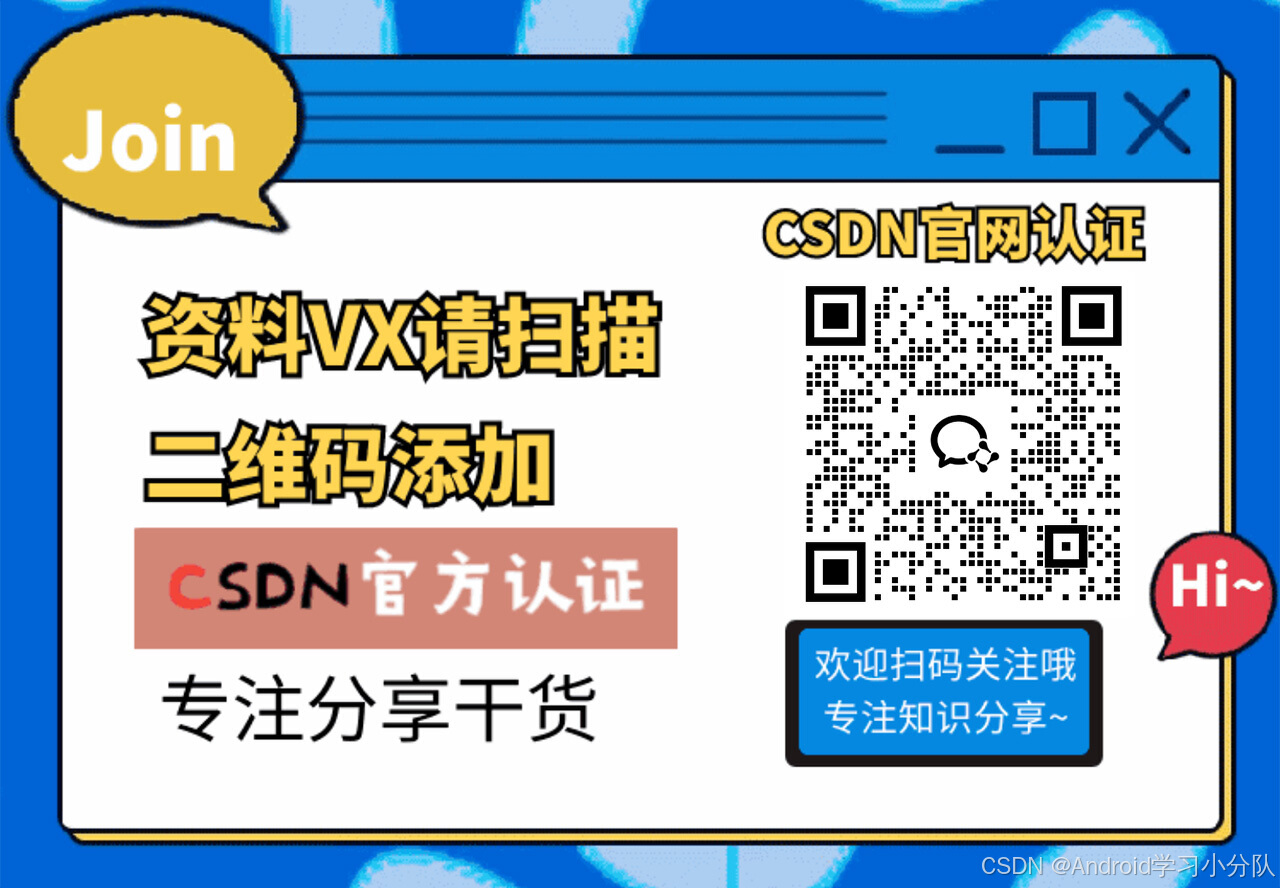
零基础AI绘画学习资源介绍
👉stable diffusion新手0基础入门PDF👈
(全套教程文末领取哈)
👉AI绘画必备工具👈

温馨提示:篇幅有限,已打包文件夹,获取方式在:文末
👉AI绘画基础+速成+进阶使用教程👈
观看零基础学习视频,看视频学习是最快捷也是最有效果的方式,跟着视频中老师的思路,从基础到深入,还是很容易入门的。

温馨提示:篇幅有限,已打包文件夹,获取方式在:文末
👉12000+AI关键词大合集👈

这份完整版的AI绘画全套学习资料已经上传CSDN,朋友们如果需要可以微信扫描下方CSDN官方认证二维码免费领取【保证100%免费】
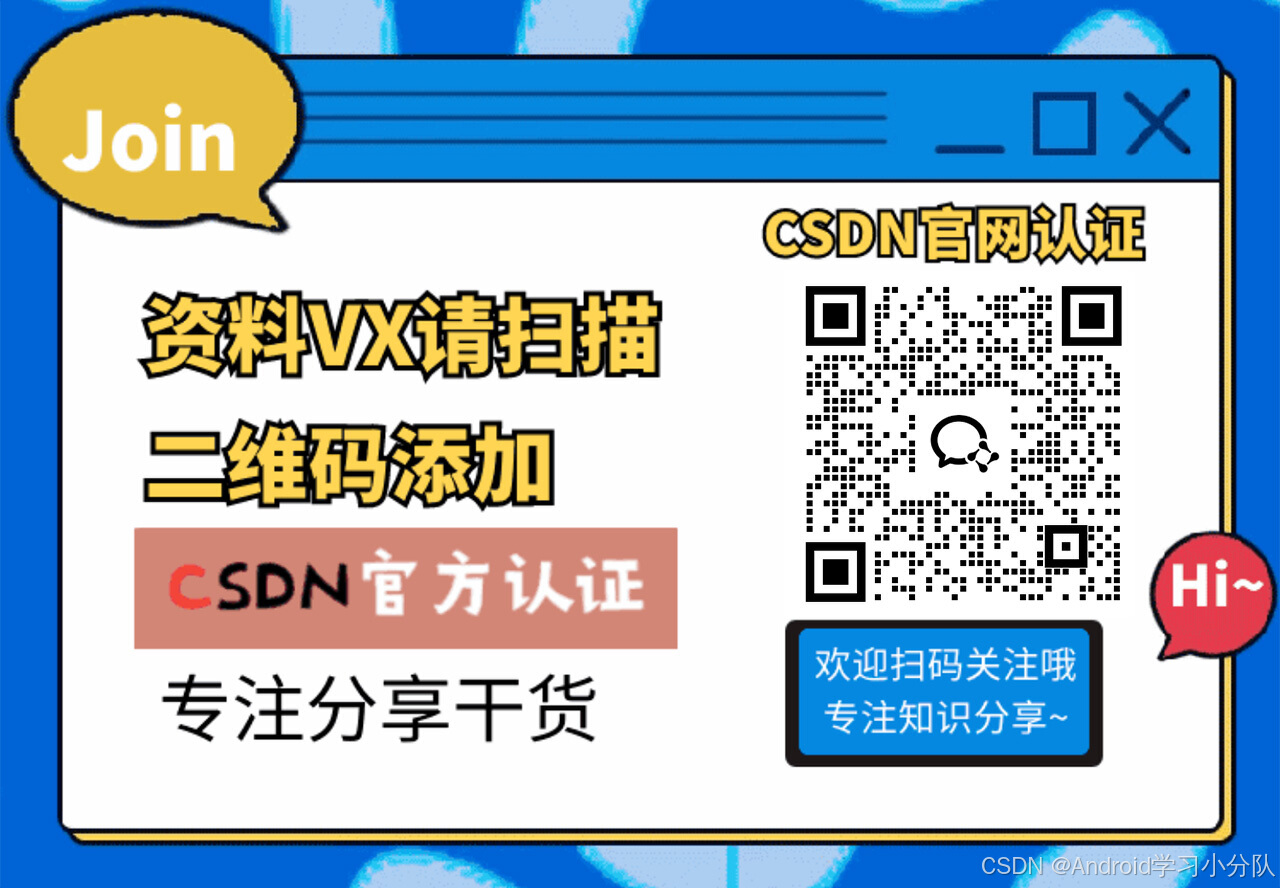
更多推荐
 已为社区贡献7条内容
已为社区贡献7条内容


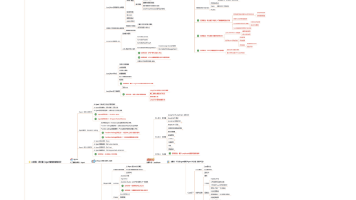
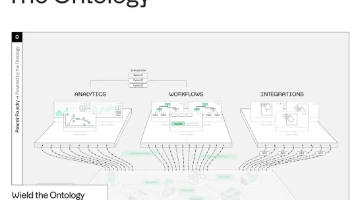
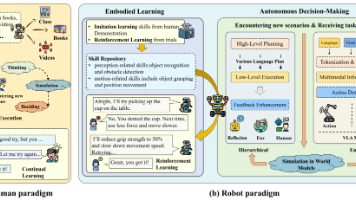





所有评论(0)